Microsoft 會在 Windows 11 中使用虛擬化,例如 Hypervisor 保護的程式代碼完整性 (HVCI) ,也稱為記憶體完整性,以及虛擬機平臺 (VMP) 。
VMP 提供適用於 Windows 的核心虛擬機服務。 記憶體完整性可協助防止攻擊者自行插入惡意代碼,並協助確保所有載入至操作系統的驅動程式皆已簽署且值得信任。 預設會在所有新的 Windows 11 裝置上啟用此功能。 根據預設,啟用安全性功能的依據是不斷發展的威脅環境,以及 Microsoft 必須保護超過十億名 Windows 用戶的責任。
Microsoft 在持續測試使用者和提供意見反應時發現,在某些情況下,遊戲裝置的某些設定可能會對記憶體完整性和 VMP 產生效能影響。
Windows 提供使用者的選項和控制,讓用戶設定自己的電腦以符合其特定需求,包括開啟和關閉記憶體完整性和 VMP 等 Windows 功能的功能。 想要排定效能優先順序的玩家可以選擇在玩遊戲時關閉這些功能,並在遊戲完成時重新開啟。 不過,如果關閉,裝置可能會容易受到威脅。
以下是關閉這些功能的指示。
關閉記憶體完整性
-
選 取 [開始 ],在任務欄中輸入「核心隔離」,然後從結果清單中選取 [核心隔離] 以開啟 Windows 安全性應用程式。
-
在 [核心隔離] 頁面上,關閉 [記憶體完整性] 的切換開關。 您可能需要重新啟動您的裝置。
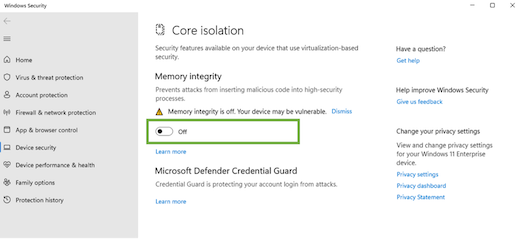
關閉虛擬機平臺 (VMP)
-
選 取 [開始 ],在搜尋方塊中輸入「Windows 功能」,然後從結果清單中選取 [開啟或關閉 Windows 功能]。
-
在剛開啟的 [Windows 功能] 視窗中,尋找並取消選取 [虛擬機平臺]。
![顯示 [虛擬機平臺] 資料夾的 [Windows 功能] 視窗](https://support.content.office.net/zh-tw/media/cbbf67fd-9ace-45fd-a72f-10ff3f9b5e02.png)
-
選取 [確認]。 您可能需要重新啟動您的裝置。










